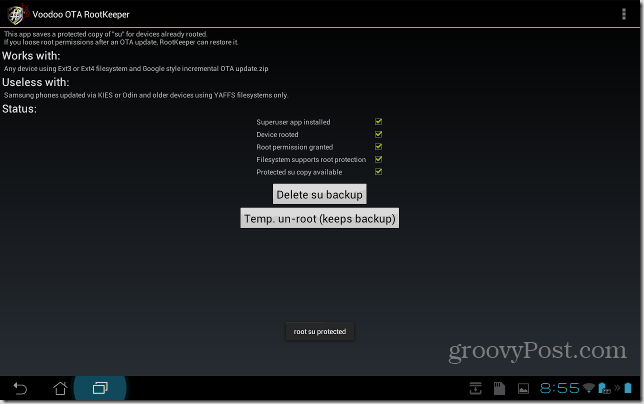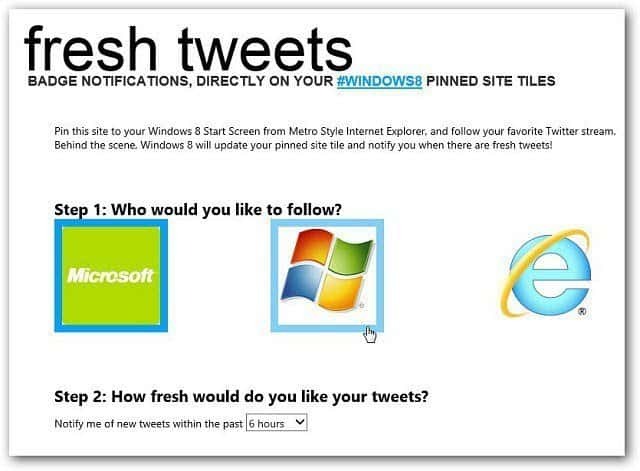De Google Dashboard Security Wizard helpt u dingen veilig te houden
Veiligheid Google / / March 17, 2020
Het paneel met beveiligingsinstellingen van Google is de laatste tijd niet veel veranderd, maar het is nu gemakkelijker om uw instellingen te beheren door een handige wizardachtige interface toe te voegen.
Het paneel met beveiligingsinstellingen van Google is de laatste tijd niet veel veranderd, maar het is nu gemakkelijker om uw instellingen te beheren, omdat het bedrijf een gebruiksvriendelijke wizard-achtige interface heeft toegevoegd. Zo kunt u snel een overzicht krijgen van uw beveiligingsinstellingen en deze op de juiste manier beheren.
Met het wizardformulier kunt u binnen enkele minuten de belangrijkste instellingen van uw Google-account bekijken om te zien of er iets mis is of moet worden gewijzigd. Hier ziet u hoe het allemaal werkt.
Google Security Wizard
Open het in uw Pagina met beveiligingsinstellingen van Google. Als je daar eenmaal bent, klik je op Aan de slag onder het gedeelte 'Je account beveiligen' onder aan de pagina, zoals hieronder wordt weergegeven.
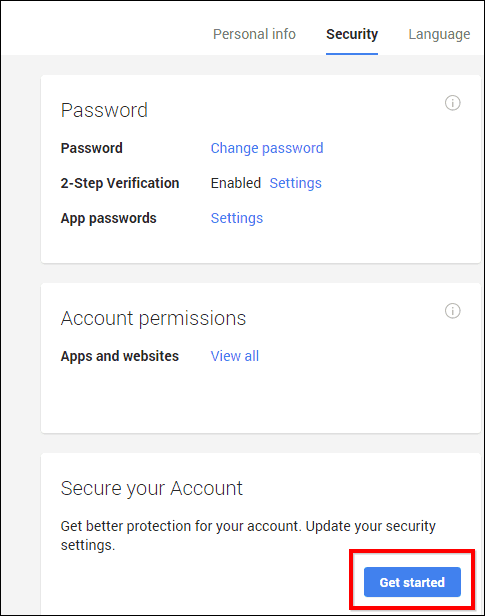
De beveiligingswizard zal u vragen om uw wachtwoord opnieuw in te voeren als veiligheidsmaatregel, en u bent klaar om uw instellingen te bekijken.
Eerst controleert u uw herstel-e-mailadres en telefoonnummer. Als alles er goed uitziet, klik dan op Gereed.
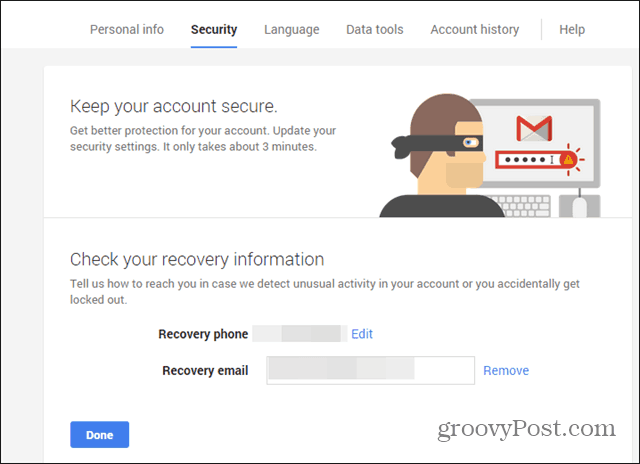
De volgende stap is om je inloggeschiedenis te controleren. Dit helpt u ervoor te zorgen dat iemand anders dan uzelf zich heeft aangemeld bij uw account.
Als een van deze aanmeldingen er niet bekend uitziet, klikt u op 'Sommige hiervan zien er verdacht uit” en volg de instructies op het scherm. Als alles eruit ziet zoals het hoort, klik dan op "Ziet er goed uit."” om naar de volgende stap te gaan.
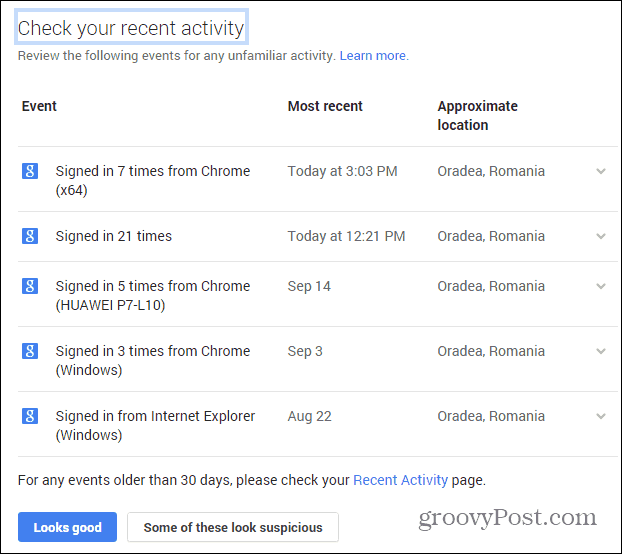
In de volgende stap controleert u de apps en apparaten die toestemming hebben om toegang te krijgen tot uw account en precies waartoe ze toegang hebben. Als u deze toestemmingen wilt intrekken, kunt u dat hier doen.
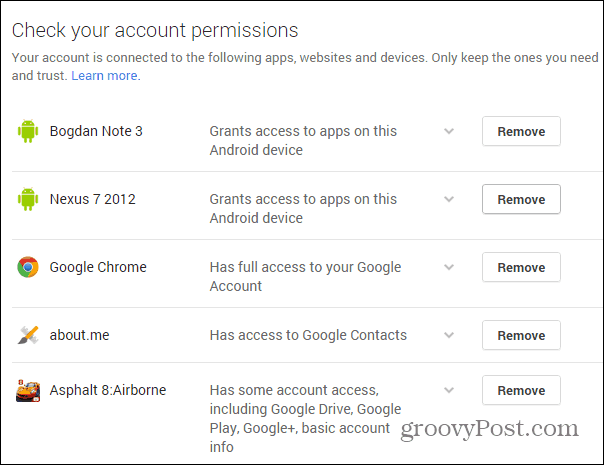
Het volgende is app-wachtwoorden. Heeft u app-wachtwoorden gemaakt voor apps die geen tweefactorauthenticatie ondersteunen? Bekijk ze hier en dood degenen die je niet meer gebruikt.
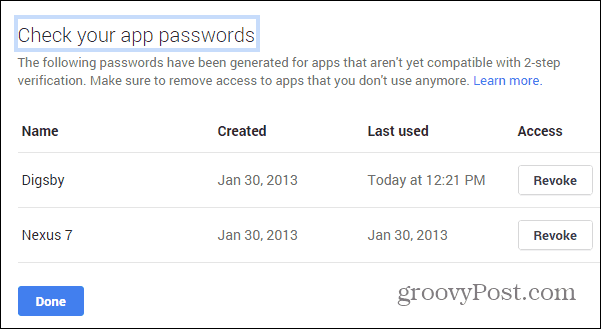
Last but not least, zult u uw reviewen tweefactorauthenticatie instellingen. Als ze er niet uitzien zoals jij dat wilt, is er een link naar hun specifieke sectie, zodat je dingen kunt aanpassen.
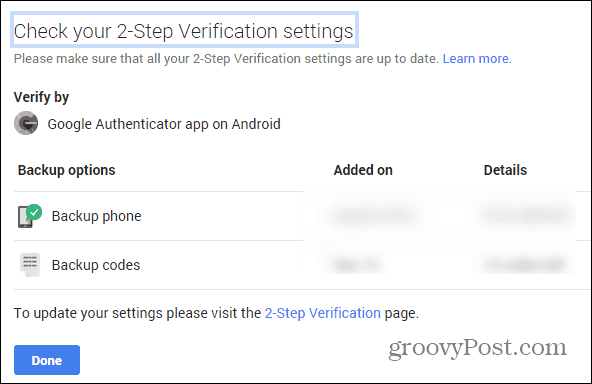
Als je klaar bent, krijg je deze leuke checklist en het succesbericht.
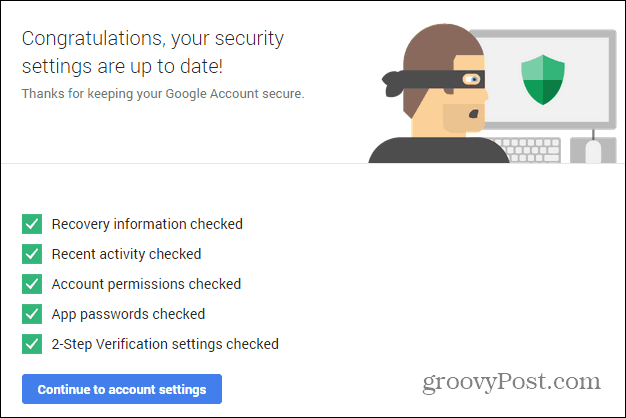
Met alles wat er met uw gegevens in de cloud kan gebeuren, zou het af en toe doorlopen van deze checklist een gewoonte moeten worden voor alle eigenaren van Google-accounts. Onthoud ook dat Facebook het gemakkelijker heeft gemaakt om uw privacy-instellingen te beheren. Voor meer informatie, bekijk ons artikel over de Facebook Privacy Checkup Tool.